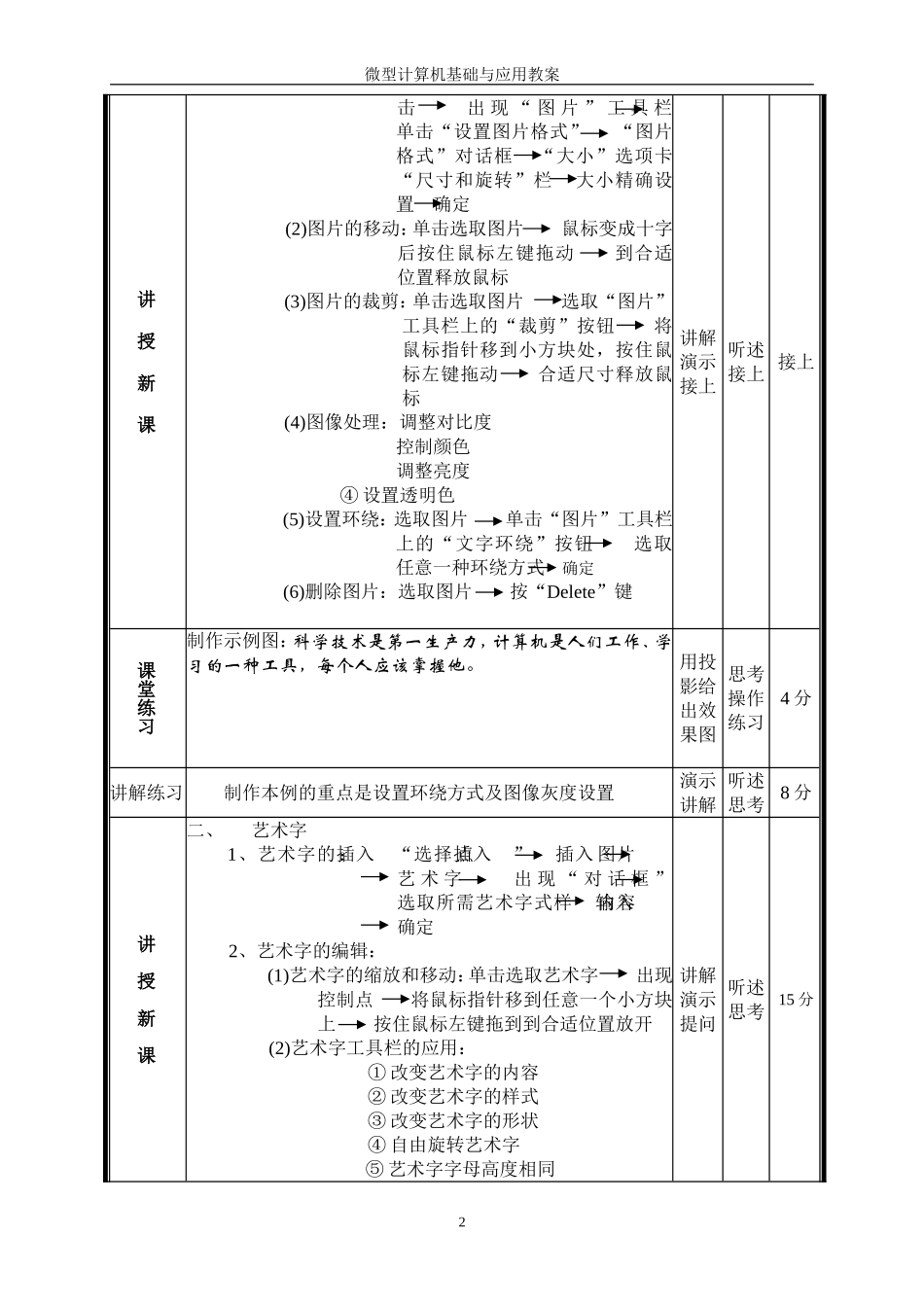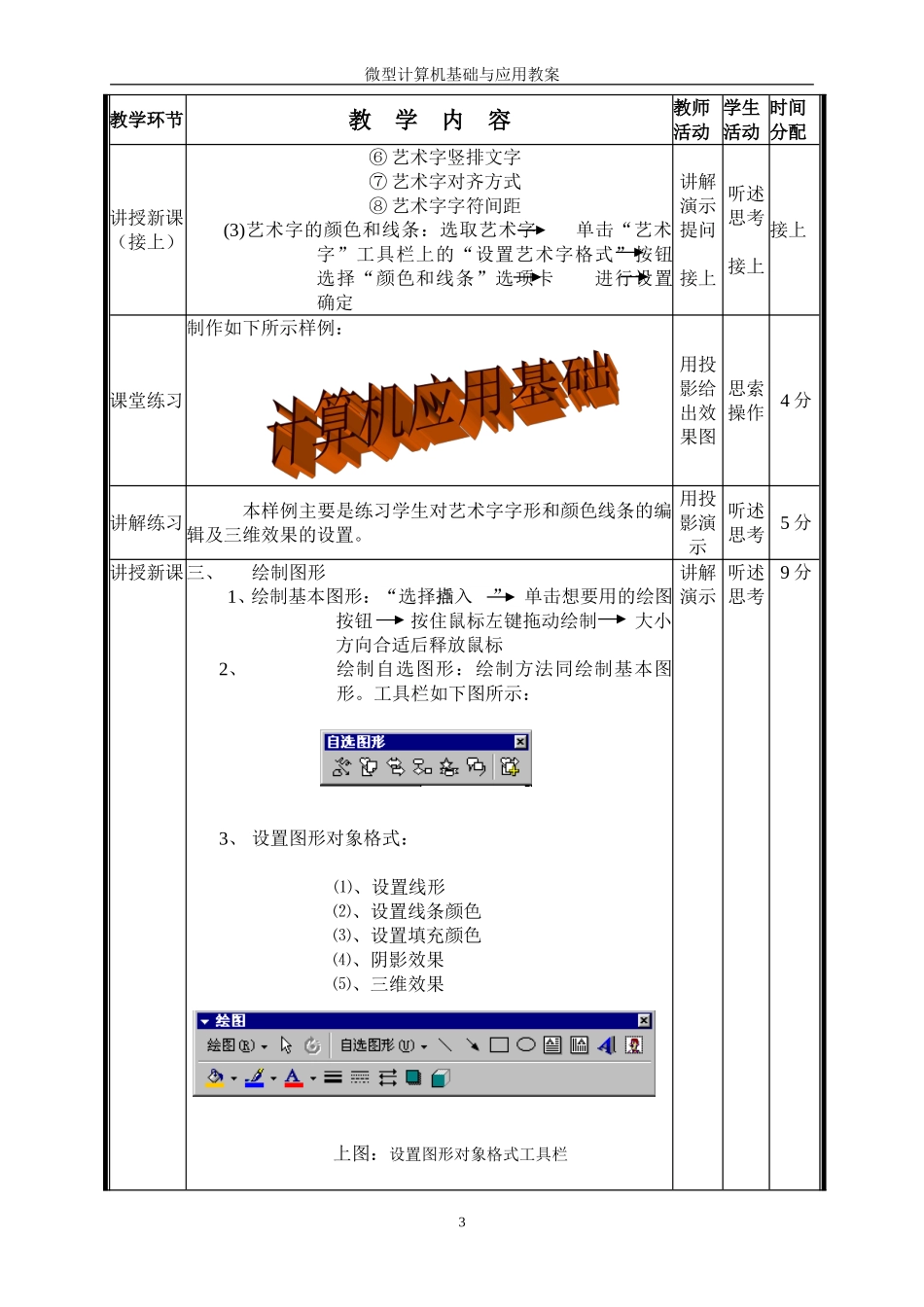§4.5图文混排编写时间2010-10-10授课时间2009-10-25授课班级10级授课时数2学时授课人90学科计算机应用基础授课内容计算机基础与应用§4.5图文混排教学目标知识目标1、掌握图、文在WORD文档中环绕方式、上下层叠的操作方法。2、巩固图、文在文档中的设置、修饰效果的制作和版式样式的设置。能力目标1、促进学生对信息的搜索、加工、处理能力和动手能力。2、促进学生充分发挥自身的创造力与想象力,培养学生综合运用知识的能力。3、提升学生获取信息的能力、设计能力、审美能力。情感目标1、培养学生团结协作和动手实践,大胆创新、敢于求异、勇于探索的精神。2、激发同学的热爱家乡之情。教学重点图文混排教学难点图文合理布局。课堂类型多媒体教学教学方法项目法教学用具电脑教学环节教学内容教师活动学生活动时间分配复习提问1、如何创建一个表格?2、在表格当中,怎样拆分单元格?2、怎样给选定表格加边框?口头提问思考回答3分导入新课上几节课,通过对基本排版的学习,我们已经学会使用Word对一篇文档进行简单的设置及进行各种表格的绘制。但这在现实使用中是远远不够的,我们在日常生活中所见到的文档往往是图文并茂的。今天我们就来学习图文混排的内容,这样我们就会制作出更加漂亮的文档。讲解听述1分讲授新课图文混排一、图片1、图片的插入:“选择插入点”插入图片剪贴画出现“对话框”选取所需图片插入确定2、图片的编辑(1)图片的缩放:①将鼠标指针移到图片上单击出现控制点按住小方块移动鼠标大小合适后放开②将鼠标指针移到图片上单讲解演示听述10分微型计算机基础与应用教案讲授新课击出现“图片”工具栏单击“设置图片格式”“图片格式”对话框“大小”选项卡“尺寸和旋转”栏大小精确设置确定(2)图片的移动:单击选取图片鼠标变成十字后按住鼠标左键拖动到合适位置释放鼠标(3)图片的裁剪:单击选取图片选取“图片”工具栏上的“裁剪”按钮将鼠标指针移到小方块处,按住鼠标左键拖动合适尺寸释放鼠标(4)图像处理:调整对比度控制颜色调整亮度④设置透明色(5)设置环绕:选取图片单击“图片”工具栏上的“文字环绕”按钮选取任意一种环绕方式确定(6)删除图片:选取图片按“Delete”键讲解演示接上听述接上接上课堂练习制作示例图:科学技术是第一生产力,计算机是人们工作、学习的一种工具,每个人应该掌握他。用投影给出效果图思考操作练习4分讲解练习制作本例的重点是设置环绕方式及图像灰度设置演示讲解听述思考8分讲授新课二、艺术字1、艺术字的插入:“选择插入点”插入图片艺术字出现“对话框”选取所需艺术字式样输入内容确定2、艺术字的编辑:(1)艺术字的缩放和移动:单击选取艺术字出现控制点将鼠标指针移到任意一个小方块上按住鼠标左键拖到到合适位置放开(2)艺术字工具栏的应用:①改变艺术字的内容②改变艺术字的样式③改变艺术字的形状④自由旋转艺术字⑤艺术字字母高度相同讲解演示提问听述思考15分2微型计算机基础与应用教案教学环节教学内容教师活动学生活动时间分配讲授新课(接上)⑥艺术字竖排文字⑦艺术字对齐方式⑧艺术字字符间距(3)艺术字的颜色和线条:选取艺术字单击“艺术字”工具栏上的“设置艺术字格式”按钮选择“颜色和线条”选项卡进行设置确定讲解演示提问接上听述思考接上接上课堂练习制作如下所示样例:用投影给出效果图思索操作4分讲解练习本样例主要是练习学生对艺术字字形和颜色线条的编辑及三维效果的设置。用投影演示听述思考5分讲授新课三、绘制图形1、绘制基本图形:“选择插入点”单击想要用的绘图按钮按住鼠标左键拖动绘制大小方向合适后释放鼠标2、绘制自选图形:绘制方法同绘制基本图形。工具栏如下图所示:3、设置图形对象格式:⑴、设置线形⑵、设置线条颜色⑶、设置填充颜色⑷、阴影效果⑸、三维效果上图:设置图形对象格式工具栏讲解演示听述思考9分3微型计算机基础与应用教案教学环节教学内容教师活动学生活动时间分配课堂练习制作下图:用投影给出效果图思索操作4分综合练习有人问:世界上什么东西的气力最大?回答纷纭得很,有的说象,有的说狮子,有人开玩笑似的说,是金刚。金刚有多少气力,当然大家全不知道...